Kalender und Kontakte zwischen Android und Nextcloud synchronisieren
Die Nextcloud-App bietet selbst nicht die Möglichkeit, Kalender und Kontakte Ihres Android-Gerätes mit der Nextcloud zu synchronisieren. Für diese Aufgabe steht die App DAVx⁵ zur Verfügung. Mit dieser App können Kalender über das CalDAV- und Kontakte über das CardDAV-Protokoll mit einer Nextcloud synchronisiert werden. Die App steht unter einer Open Source-Lizenz.
Einrichtung der App
Installieren Sie die App über den Google Play Store oder den F-Droid Store. Starten Sie anschließend die App.
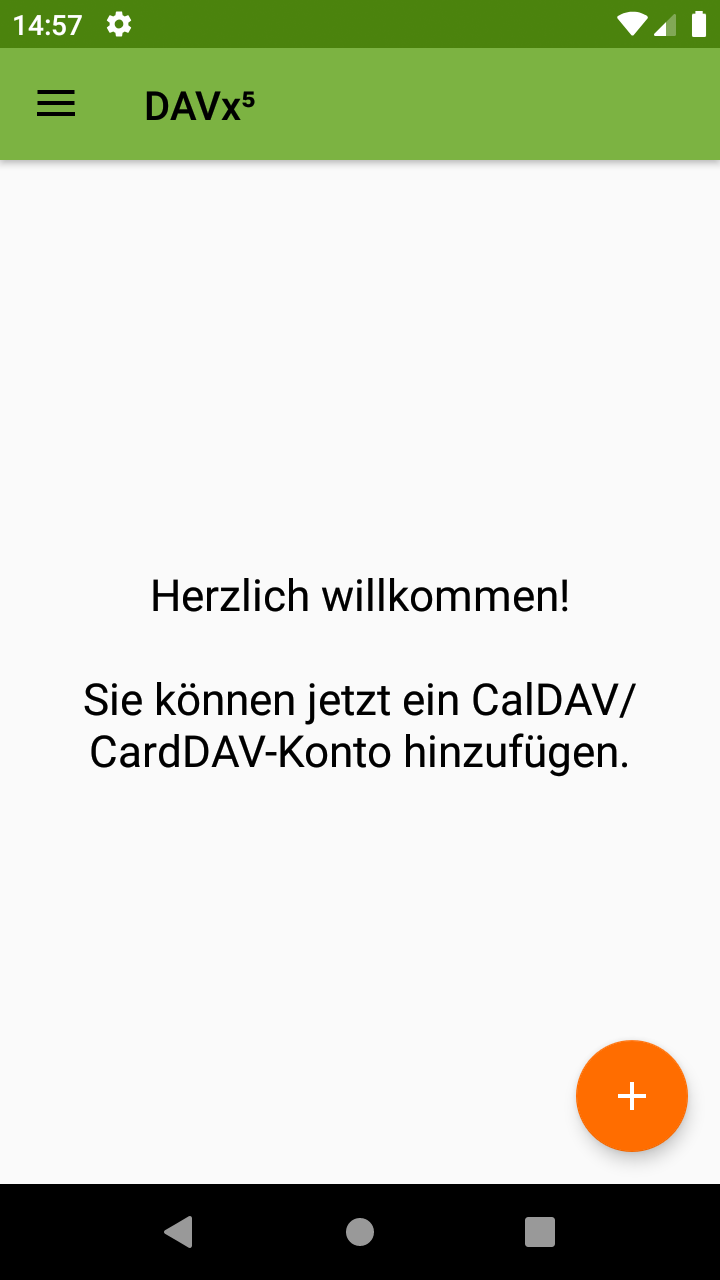
Tippen Sie auf das “+” um ein neues Nextcloud-Konto in der App zu verknüpfen. Wählen Sie anschließend die Option “Mit URL und Benutzername anmelden”.
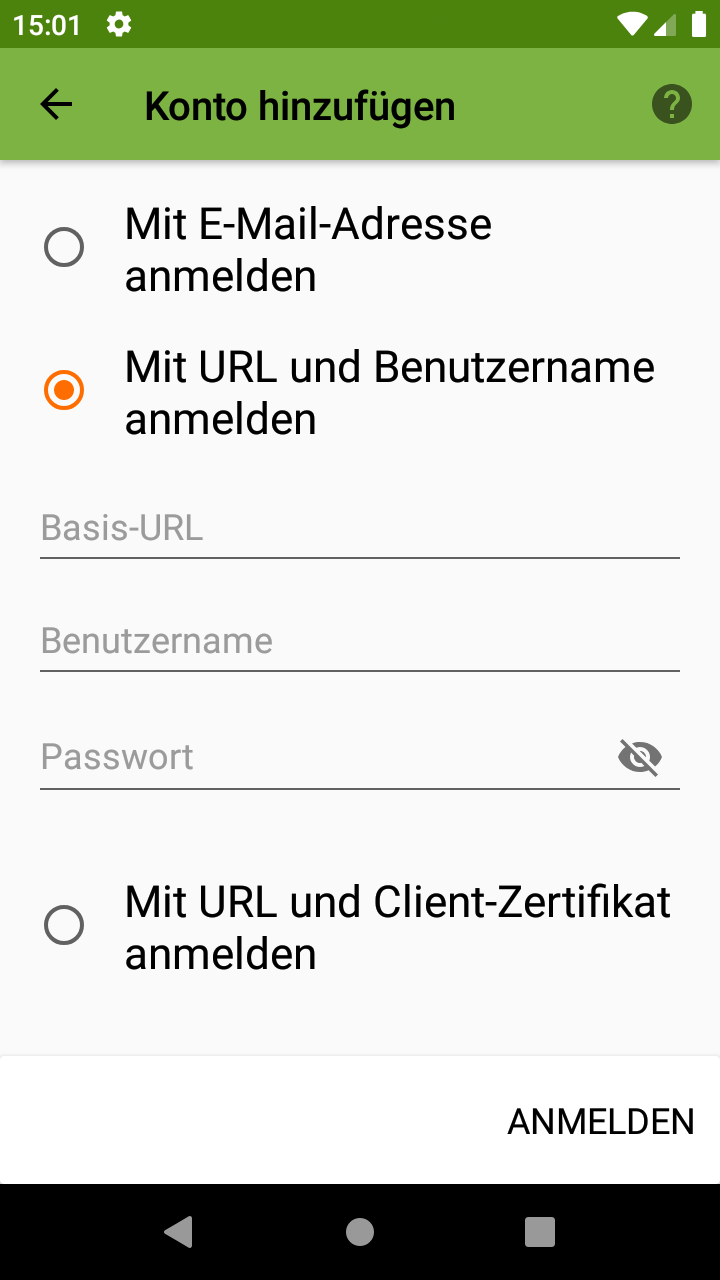
Die Basis-URL kann wie folgt mit der Ihrer Nextcloud zugeordneten Domain (hier als Beispiel cloud.example.com) gebildet werden:
https://cloud.example.com/remote.php/dav
Als Benutzernamen und Passwort tragen Sie die Zugangsdaten Ihres Nextcloud-Benutzerkontos ein. Wählen Sie im nächsten Schritt die Option “Gruppen sind Kategorien der Kontakte”.
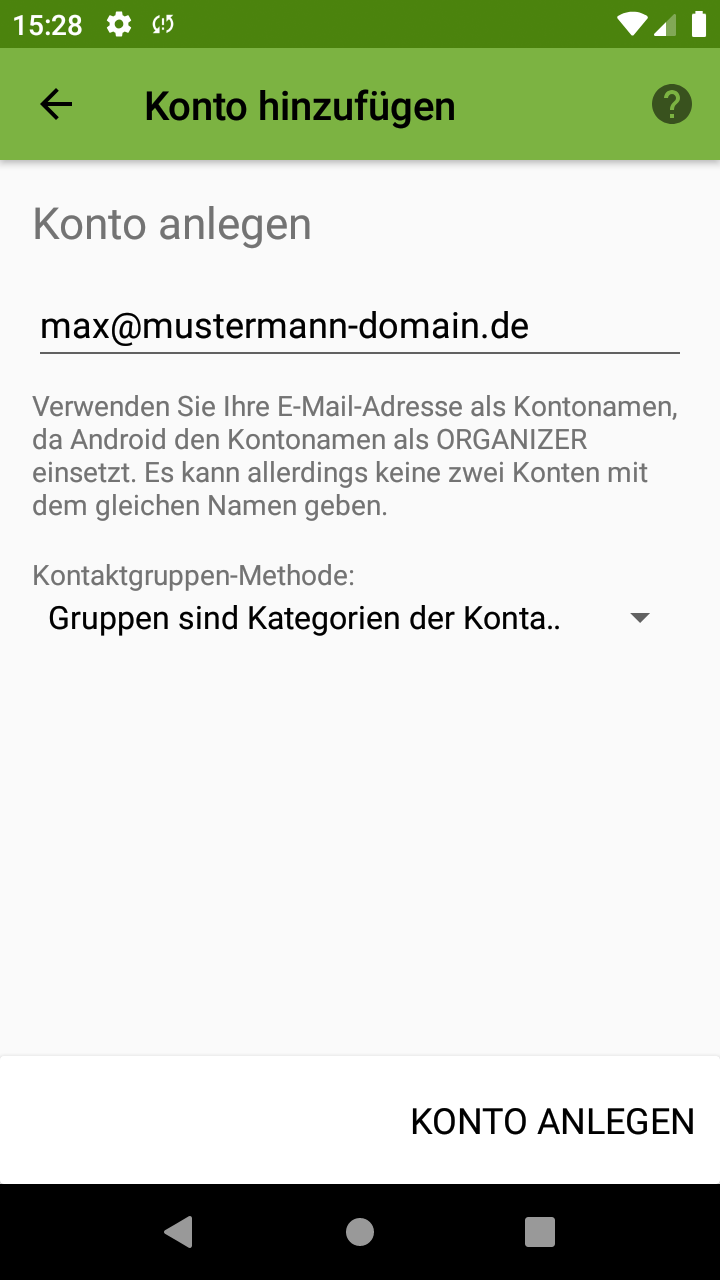
Klicken Sie danach auf “Konto anlegen”.
Das von Ihnen erstellte Konto taucht nun in der DAVx⁵-Übersicht auf. Eventuell fragt die App nach weiteren Berechtigungen, die Sie für eine uneingeschränkte Funktionalität gewähren sollten.
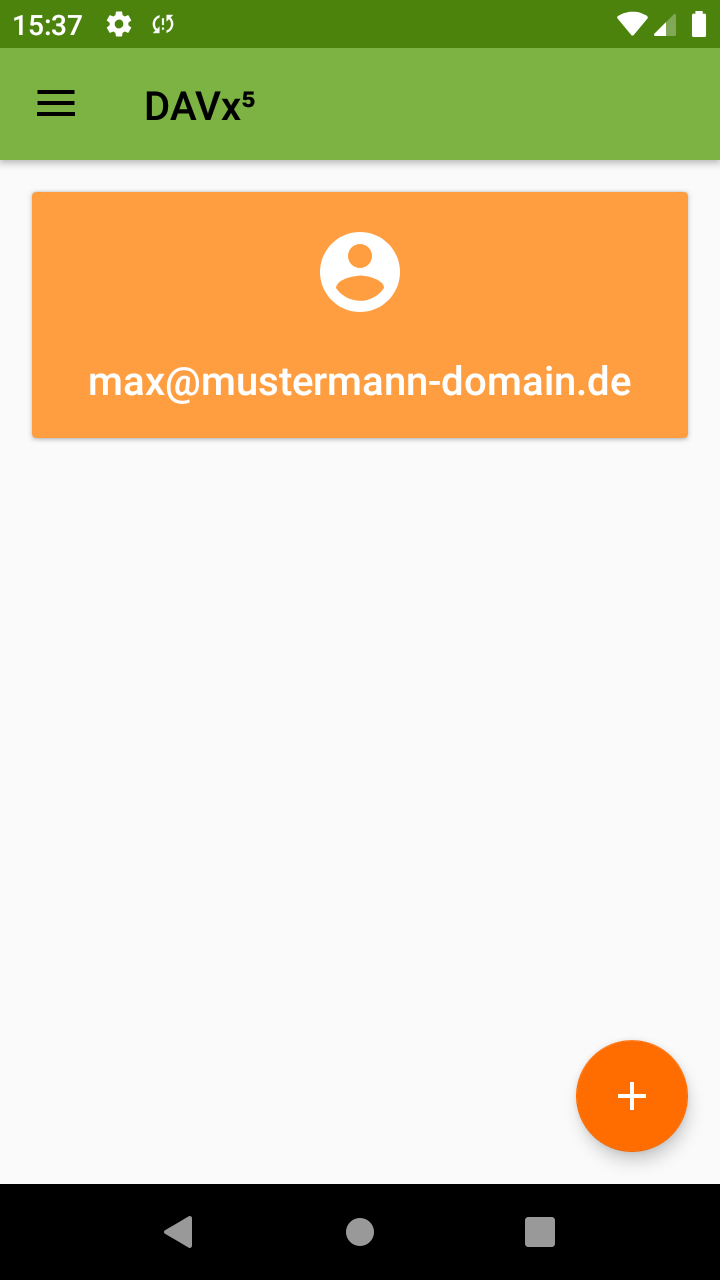
Klicken Sie nun auf das Konto und nutzen Sie die Checkboxen zur Auswahl, welche Kalender und Adressbücher synchronisiert werden sollen.
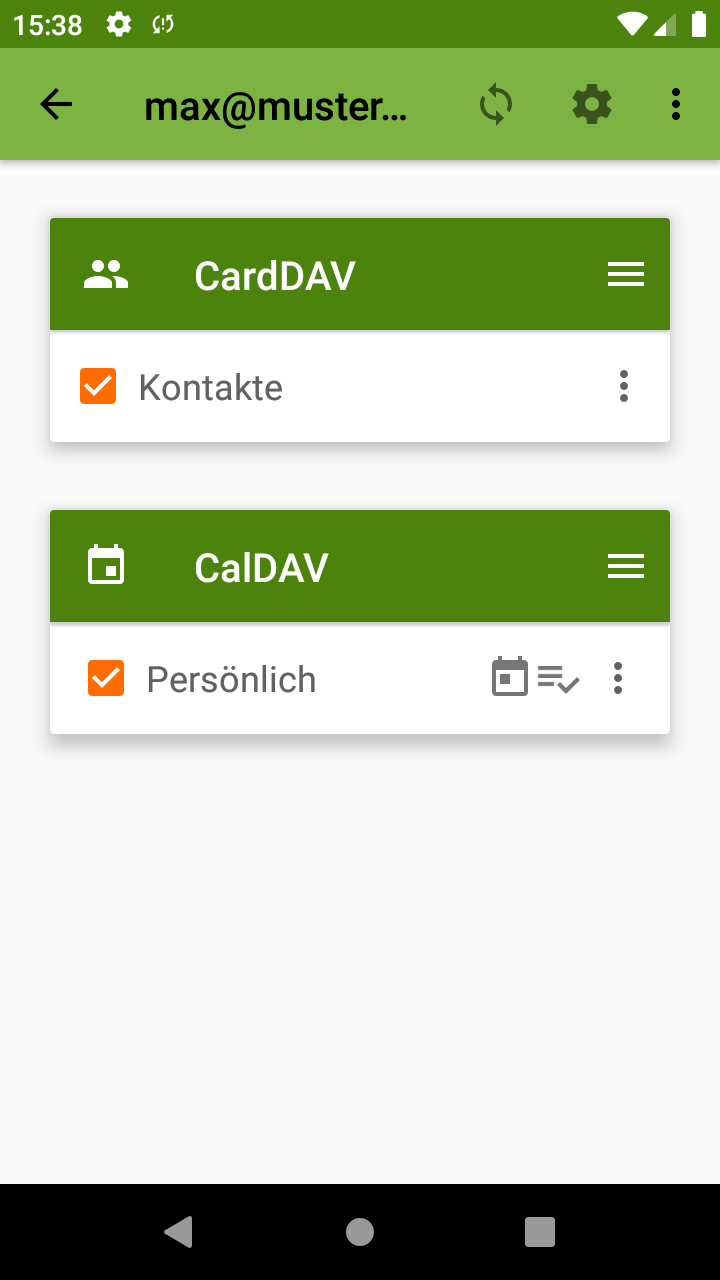
Eventuell muss die Ansicht noch einmal aktualisiert werden, damit alle Adressbücher und Kalender angezeigt werden. Die Einrichtung der App und Synchronisation ist danach abgeschlossen. Über das Refresh-Symbol in der App kann die Synchronisation gestartet werden.
Optional: Alternative für die “Google Calendar” App
Die “Google Calendar” App wird auf vielen Android-Smartphones vorinstalliert ausgeliefert und kann ebenfalls für die beschriebene Synchronisation verwendet werden.
Falls Sie aus Datenschutzgründen eine andere App nutzen möchten, existieren verschiedene Alternativen, die z.B. unter einer Open Source-Lizenz stehen oder mehr Funktionen bieten:
- Etar ist eine Open Source Kalender-App.
- Business Kalender 2 ist eine App mit umfangreichen Kalender-Funktionen der Appgenix Software UG aus Berlin.